Windows10系统之家 - 安全纯净无插件系统之家win10专业版下载安装
时间:2019-11-22 15:38:10 来源:Windows10之家 作者:huahua
使用电脑的过程中遇到声音音量调节不了的情况,windows10系统声音音量调节不了怎么办?小编觉得可以尝试一下在注册表编辑中进行相关注册表的修改应该就可以解决问题,为此问题困扰的用户,请来尝试下以下的方法吧。
windows10系统声音音量调节不了怎么办
1.使用快捷方式【Win】+【R】,打开【运行】,输入【regedit】关键字,打开【注册表编辑器】页面。
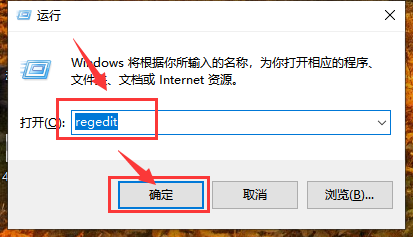
2.打开【注册表编辑器】页面之后,将注册表子项定位至:【HKEY_LOCAL_MACHINE\SOFTWARE\Microsoft\Windows\CurrentVersion\Run】
PS:可以直接将路径复制在路径栏中
3.在打开的【Run】子项右侧空白页面击右键,在弹出的菜单中选择【新建】-【字符串值】选项。
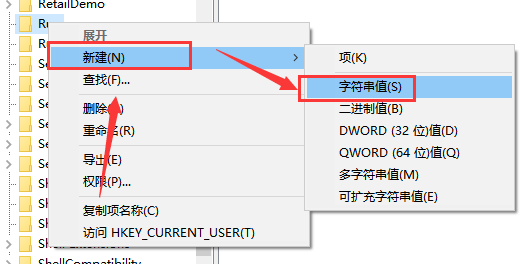
4.将新建立的字符串值命名为【systray.exe】,然后双击打开该子项,将其键值命名为【C:\Windows\System32\systray.exe】,并点击【确定】按钮。
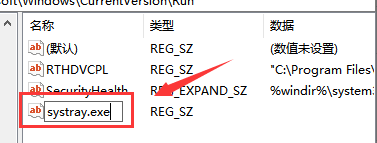
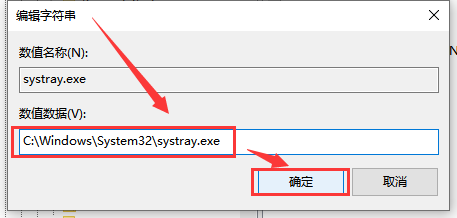
5.重启电脑。当计算机重启之后即可解决该问题。
热门教程
热门系统下载
热门资讯





























